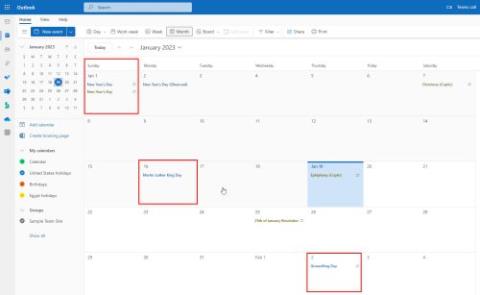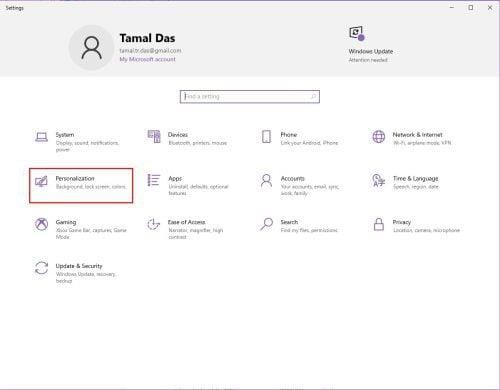La combinación de correspondencia es una característica de Microsoft Word que lo ayuda a simplificar la creación de cartas, etiquetas, sobres, correos electrónicos y un directorio personalizados. Dado que la combinación de correspondencia no se encuentra entre las funciones de MS Word más utilizadas, es posible que algunos usuarios no sepan cómo realizar una combinación de correspondencia en Word para crear cartas, etiquetas y sobres.
Si está tratando de ahorrar el tiempo que dedica a personalizar manualmente cada letra, etiqueta u otros documentos, la combinación de correspondencia puede ser útil. Incluso si nunca ha intentado crear una carta de combinación de correspondencia, el proceso es bastante sencillo y lo guiaremos a través de cada paso a continuación.

Cómo crear cartas de combinación de correspondencia
Microsoft Word tiene un asistente que lo guía a través de la creación de cartas de combinación de correspondencia . El asistente le pedirá la carta que le gustaría usar y los destinatarios de la carta en el camino, así que asegúrese de tener una lista de destinatarios lista para insertar. Si no lo hace, no hay problema, siempre puede agregar una lista de destinatarios manualmente.
- Abra un documento de Word y escriba su mensaje. Omita los elementos personalizados (por ejemplo, título, nombre, ciudad, etc.). Por ahora, puede dejar un espacio en blanco donde desea insertar estos elementos, así:

- Cuando su plantilla esté lista, seleccione Correos > Iniciar combinación de correspondencia > Asistente de combinación de correspondencia paso a paso en la cinta superior.

- Aparecerá un nuevo panel a lo largo del borde derecho de la ventana de MS Word. Este es el asistente que lo guiará a través del proceso. Como primer paso, deberá seleccionar el tipo de documento en el que está trabajando. Seleccione Cartas y elija Siguiente: Documento inicial .

- Deberá elegir el documento que desea usar para la combinación de correspondencia en el siguiente.
Si ya ha escrito algún contenido para su carta, seleccione Usar el documento actual .
Si desea utilizar una plantilla lista para usar, seleccione Comenzar desde una plantilla. Cuando haya elegido un documento de inicio, haga clic en Seleccionar destinatarios .

- El siguiente paso es seleccionar los destinatarios. Suponiendo que tiene una hoja de Excel llena con los datos del destinatario, puede importar los datos seleccionando la opción Usar un archivo existente y seleccionando Examinar en la sección siguiente.
Navegue a la hoja que contiene la lista de destinatarios usando el explorador, seleccione la hoja y seleccione Abrir .

Cuando seleccione la hoja, verá la ventana Seleccionar tabla . Seleccione la(s) tabla(s) relevante(s). Asegúrese de marcar la casilla junto al texto La primera fila de datos contiene encabezados de columna si eso es cierto para sus datos, y seleccione Aceptar .

A continuación, verá la lista de destinatarios que Word utilizará en su combinación. Si todo se ve bien, seleccione Aceptar .
Cuando haya agregado la hoja de Excel, seleccione Siguiente: Escriba su carta .

- Ahora está listo para agregar marcadores de posición en su carta. Lleve el cursor al lugar donde desee agregar el marcador de posición y seleccione Más elementos en el panel de combinación de correspondencia.

Se abrirá el cuadro de diálogo Insertar campo de combinación desde donde puede seleccionar el marcador de posición relevante y seleccionar Insertar para agregarlo a su carta.

- Cuando haya insertado todos los campos de combinación, seleccione Siguiente: Vista previa de sus cartas .

Esto le mostrará una vista previa de todas las cartas generadas con la combinación de correspondencia. Puede usar los botones de flecha en el panel de combinación de correspondencia para cambiar la vista previa de las letras.

- Seleccione Siguiente: Completar la combinación . En el paso siguiente, seleccione Imprimir (si desea imprimir todas las cartas) o Editar cartas individuales > Todo (si va a fusionar las cartas en un solo documento).

Cómo crear etiquetas de combinación de correspondencia
Siempre es una buena idea compilar su lista de correo ordenadamente en una hoja de Excel para que no se sienta mareado cuando necesite los detalles de correo de alguien. Sin embargo, si desea imprimir las etiquetas, la compilación de su hoja de Excel no será suficiente. En su lugar, deberá crear etiquetas de combinación de correspondencia en MS Word.
- Si ya tiene una hoja de Excel con detalles de envío, puede pasar al siguiente paso. Si no, organice su lista de correo en una hoja de Excel. Agregue algunos encabezados (Nombre, Apellido, Dirección, etc.) y ordene su lista.
- Cambia a MS Word. Utilice el asistente para crear etiquetas. Abra un documento en blanco y seleccione Correos > Seleccionar combinación de correspondencia > Asistente de combinación de correspondencia paso a paso .

- Seleccione Etiquetas y luego Siguiente: Documento inicial .

- En la siguiente pantalla, seleccione Cambiar el diseño del documento . A continuación, seleccione Opciones de etiqueta para configurar el número de producto y la marca de la etiqueta.

Una vez que seleccione Aceptar , verá las etiquetas delineadas en su documento. Si no lo hace, vaya a Diseño de tabla > Bordes y seleccione Ver líneas de cuadrícula.

- Vuelva a la pestaña Correos en MS Word y seleccione Seleccionar destinatarios > Usar una lista existente.

Navegue hasta el archivo de Excel que contiene la lista de correo. Seleccione el archivo y seleccione Abrir .

- Verá la ventana Seleccionar tabla . Si tiene varias hojas en su libro de trabajo, verá más de un elemento aquí. Seleccione el que contiene su lista de correo. Marque la casilla junto al texto La primera fila de datos contiene encabezados de columna y seleccione Aceptar .

- MS Word importa la lista de correo. Seleccione Bloque de direcciones . Mira la vista previa a la derecha.

Si no se ve como lo desea, seleccione Campos de coincidencia. Asegúrese de que todos los detalles correspondan a un encabezado apropiado de su hoja de trabajo y seleccione Aceptar .

Mira la vista previa de nuevo. Si se ve bien, seleccione Aceptar .
- Ahora verá > en la etiqueta. Vaya a Envíos > Actualizar etiquetas para agregar > a todas las etiquetas.

- Las etiquetas ahora están listas para fusionarse. Vaya a Envíos > Terminar y fusionar > Editar documentos individuales .

Verás una pequeña ventana emergente. Seleccione Todo y luego Aceptar .
- Ahora verás todas tus etiquetas fusionadas.

Cómo crear sobres de combinación de correspondencia
La creación de sobres de combinación de correspondencia es casi lo mismo que para las etiquetas, pero con algunos ajustes.
Nuevamente, haga clic en Correos > Iniciar combinación de correspondencia > Asistente de combinación de correspondencia paso a paso , pero esta vez, seleccione Sobres y luego seleccione Siguiente: Documento inicial desde la parte inferior.

- Se le pedirá que seleccione un documento inicial. Seleccione Opciones de sobre para seleccionar el tamaño del sobre y la posición de la dirección de entrega/retorno (consulte el siguiente paso) y seleccione Siguiente: Seleccionar destinatarios .

- Cuando seleccione Opciones de sobre , verá una pequeña ventana emergente. Seleccione su tamaño de sobre preferido y seleccione la fuente y la ubicación para la dirección de entrega y devolución.

- El siguiente paso del asistente es seleccionar destinatarios. Seleccione Usar una lista existente (suponiendo que ya tiene una hoja de Excel que contiene los datos del destinatario) y seleccione Examinar para buscar el archivo . Seleccione el archivo correspondiente y haga clic en Siguiente: Organice su sobre .

- En la siguiente pantalla, seleccione Bloque de direcciones , mire la vista previa para asegurarse de que se ve como lo desea y seleccione Aceptar .

Ahora verás > aparecer en el sobre.
- Seleccione Siguiente: Vista previa de sus sobres . Verá la misma vista previa que vio en el paso anterior pero en su documento. Puede usar los botones de flecha en el panel del asistente para cambiar entre sobres.

Sus sobres ahora están listos para fusionarse. Seleccione Siguiente: Completar la combinación .
- En la siguiente pantalla, verá una opción para Editar sobres individuales . Selecciónelo, seleccione Todo para fusionar todos los registros y seleccione Aceptar .

Ahora verá todos los sobres combinados en un solo documento.

Impresión masiva y correos electrónicos simplificados
El uso de la combinación de correspondencia puede ahorrarle una tonelada de tiempo que, de otro modo, dedicaría a personalizar sus cartas, etiquetas o sobres. Sin embargo, eso no es todo lo que puede hacer con MS Word. También puede crear tarjetas de felicitación , folletos y fichas .
La combinación de correspondencia ha existido por un tiempo, pero si está buscando hacer que sus procesos sean eficientes, Microsoft Office 2019 introdujo algunas características interesantes que quizás desee ver.